Ispravite pogrešku Fortnite PC DX11, razina značajke 10.0 potrebna za pokretanje motora
Igre / / August 05, 2021
Fortnite jedna je od najpopularnijih mrežnih igara bitke u koju ćete moći igrati na Windowsima, PlayStationu 4, Xboxu One, Nintendo Switchu, Androidu, iOS-u, Macintosh-u. Ako volite animirane crtane likove i grafike, onda je ova igra stvorena za vas. Nakon najnovijeg ažuriranja zakrpe, Fortnite igra postaje prilično problematična i većina PC igrača se doslovno suočava s problemima bilo tijekom pokretanja matchmakinga ili Operation Payload načina rada. Sada, neki od igrači dobivaju Pogreška Fortnite PC-a DX11 Razina značajke 10.0 potrebna za pokretanje motora. Jeste li vi jedan od njih? Pogledajte ovaj vodič.
Točnije, navedena pogreška ima nekih problema sa značajkom DirectX 11 (DX11) razine 10.0 ili novije. Na jednostavan način, vaš sustav računala može biti zastario ili je zastarjela verzija DirectX-a, zbog čega ne može pravilno pokretati grafički intenzivnu igru. To se uglavnom događa kada vaš sustav nema dovoljno verzije Direct3D Hardware Feature Level koju zahtijeva motor igre.

Sadržaj
-
1 Ispravite pogrešku Fortnite PC DX11, razina značajke 10.0 potrebna za pokretanje motora
- 1.1 1. Provjerite ažuriranje grafičkog upravljačkog programa
- 1.2 2. Provjerite Windows Update
- 1.3 3. Provjerite preporučene sistemske zahtjeve
- 1.4 4. Ažurirajte Fortnite i Epic Games Launcher
- 1.5 5. Provjerite DirectX verziju i razinu značajki
- 1.6 6. Popravite vrijeme izvođenja DirectX-a
Ispravite pogrešku Fortnite PC DX11, razina značajke 10.0 potrebna za pokretanje motora
Dakle, vrlo je jasno da ćete prvo morati provjeriti ažuriranje verzije sustava Windows i ažuriranje grafičkog upravljačkog programa. Kad završite, morate provjeriti je li DirectX 11 Feature Level 10.0 instaliran ili nije. Ovdje smo naveli sva moguća zaobilazna rješenja koja biste trebali jednom provjeriti.
1. Provjerite ažuriranje grafičkog upravljačkog programa
- Kliknite izbornik Start> Upišite Upravitelj uređaja i kliknite ga iz rezultata pretraživanja.
- Idite na Display adapters> Kliknite ikonu strelice da biste proširili padajući popis.
- Desnom tipkom miša kliknite namjensku grafičku karticu> Kliknite Ažuriraj upravljački program.

- Zatim kliknite Automatski traži ažurirani softver upravljačkog programa.
- Provjerite je li internetska veza aktivna. Provjerit će ažurirane upravljačke programe na mreži.
- Ako je dostupan, automatski će preuzeti i instalirati upravljačke programe.
- Ako nije, obavijestit će vas da je grafički upravljački program ažuran.
- Po završetku ponovo pokrenite računalo i ponovno provjerite ima li problema.
2. Provjerite Windows Update
- Kliknite na Početak > Kliknite na Postavke izbornik (ikona zupčanika).
- Odaberi Ažuriranje i sigurnost > Kliknite na Provjerite ima li ažuriranja u odjeljku Windows Update.

- Ako je dostupno novo ažuriranje, trebali biste ga preuzeti i instalirati.
- Najvažnije je da su kumulativna ažuriranja za sustav Windows 10 sasvim potrebna. Budući da ova ažuriranja uključuju i DirectX ažuriranje. Ne postoji drugi način za ažuriranje verzije DirectX-a.
- Jednom instaliran, zatražit će od vas da ponovo pokrenete računalo.
- Samo ga ponovno pokrenite i pričekajte da se pokretanje dovrši.
- Na kraju, pokrenite igru i provjerite radi li igra ili ne.
3. Provjerite preporučene sistemske zahtjeve
Također se može dogoditi da se igra Fortnite ne može pokrenuti na vašem računalu zbog problema s nekompatibilnošću. Dakle, uvijek je bolje provjeriti preporučene sistemske zahtjeve igre kako biste mogli pravilno usporediti ili razumjeti.
- Memorija: 8 GB
- Grafička kartica: NVIDIA GeForce GTX 660
- Fortnite CPU: Intel Core i5-2300
- Veličina datoteke: 15 GB
- OS: Windows 7/8/10 64-bitni
Sada provjerite je li konfiguracija vašeg računara viša od ovih zahtjeva ili ne. Ako ne, trebali biste razmotriti nadogradnju hardverskih specifikacija računala.
4. Ažurirajte Fortnite i Epic Games Launcher
Uvijek se preporučuje ručno provjeriti zakrpu za igre Fortnite, kao i ažuriranje Epic Games Launchera. Uglavnom nakon pokretanja pokretača Epic Games, automatski otkriva novo ažuriranje i obavještava ili traži da ažurirate pokretač.
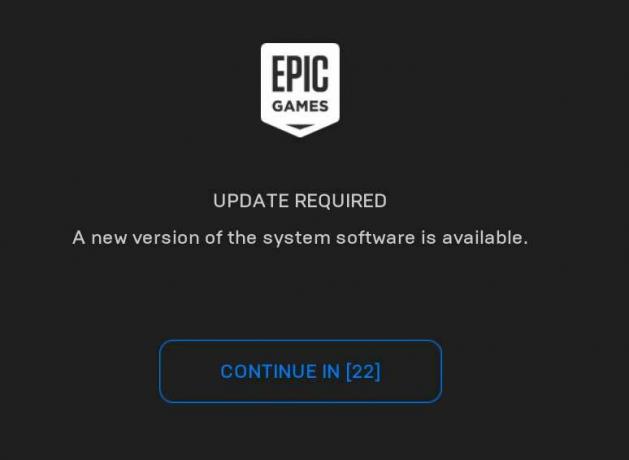
Međutim, ako vas pokretač ne obavijesti o novom ažuriranju, idite na Pokretač epskih igara > Krenite prema Postavke > Pomaknite se dolje i kliknite na Dopusti automatsko ažuriranje da biste omogućili potvrdni okvir pod UPRAVLJAJTE IGRAMA.
Sada zatvorite i ponovo pokrenite Epic Games Launcher i sigurno će dohvatiti automatska ažuriranja, ako su dostupna.
Zatim krenite na Knjižnica odjeljak> Kliknite na izbornik (ikona s tri točke) pored igre Fortnite i kliknite da biste je omogućili Automatsko ažuriranje prebacivati.
5. Provjerite DirectX verziju i razinu značajki
- Pritisnite Windows + R tipke na računalu za otvaranje dijaloškog okvira Pokreni.

- Tip dxdiag i pritisnite Enter.
- Na kartici Sustav možete vidjeti DirectX verzija.

- Nakon provjere verzije DirectX-a možete kliknuti na Prikaz tab.

- Zatim u odjeljku Upravljački programi možete provjeriti Značajke pojedinosti. Pazite da bude 10,0 ili više.
6. Popravite vrijeme izvođenja DirectX-a
Ponekad se paket DirectX Runtime također može pokvariti zbog nekompatibilnosti ili oštećene datoteke. Dakle, možete popraviti DirectX Runtime na računalu slijedeći korake u nastavku:
- Posjetite službenog Microsoft DirectX instalacijski program za krajnjeg korisnika stranica.
- Kliknite na preuzimanje datoteka > Kliknite izvršni instalacijski program da biste otvorili čarobnjak za instalaciju.
- Morat ćete Prihvatiti sporazum> Odaberite Sljedeći > Slijedite upute na zaslonu da biste dovršili postupak instalacije.
- Kad završite, ponovo pokrenite računalo i pokrenite igru Fortnite kako biste provjerili postoji li problem.
To je to, momci. Pretpostavljamo da vam je ovaj vodič bio koristan. Slobodno pitajte u komentaru ispod za bilo kakva pitanja.
Subodh voli pisati sadržaj bez obzira na to je li povezan s tehnologijom ili neki drugi. Nakon što je godinu dana pisao na tehnološkom blogu, postaje strastven u tome. Obožava igrati igrice i slušati glazbu. Osim blogova, ovisan je o igračkim računalima i curenju pametnih telefona.



